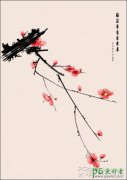Photoshop人物插画教程_人像插画鼠绘教程_《朱雀》(4)
6.头发上色 在脸部上面新建一个图层,这个图层的分布自己看着办就好,但切记不要在同一个图层里画完全部!依然是先平涂,对于大范围的平涂一般要用浓度高点的粉笔,对于边缘的细发丝就要用比较柔和的喷枪了。粉笔、铅笔什么的笔触效果都太过僵硬。我喜欢用PT就是因为各种画笔的感觉很好,可以把想要的效果更好的表现出来。PS我只用来处理颜色、调整效果和材质、各种滤镜。大家找到自己觉得好用的软件就行,PS、SAI都可以画出好的画来。
图6-1
很多人纠结于头发画不出效果来,要么就是画出来很硬。画头发其实很简单,歪一点乱一点都没有关系,大致分3个过渡色就可以画出来了。用柔和的【喷枪笔刷】结合【调合笔】的加水笔,选择稍微淡一点的颜色画出发丝和一些明暗变化。
图6-2
再选择更亮一点颜色的继续提亮发丝,这个写实的颜色选择不要相差太大,不然会显得很假。这样3种色就可以画出基本的头发效果了,高光、反光、环境色这些是之后的事了。
图6-3
7.调整发色 画完头发后看下整体的效果,这个头发刚开始我是用黑色来画的,最后想要的效果是红色。电脑绘画的方便就在于颜色可以随便调整,这也就是为什么每个细节都要分层的原因了。
图7-1